Heb je geprobeerd een GroupMe-account aan te maken, maar heb je dat opgegeven omdat je je telefoonnummer moest opgeven? Is het zelfs mogelijk om de app te gebruiken zonder dit te doen?

In deze tijd is beveiliging op het web van het allergrootste belang, en mensen geven niet graag hun persoonlijke informatie weg, tenzij dit strikt noodzakelijk is. In dit artikel bekijken we of GroupMe zonder telefoonnummer kan worden gebruikt.
Kan ik GroupMe gebruiken zonder telefoonnummer?
Kortom, het antwoord op deze vraag is nee. Om GroupMe te gaan gebruiken, moet u een telefoonnummer opgeven. Maar voordat u dit doet, moet u eerst de app downloaden. Het is gratis en beschikbaar in de Google Play Store, Apple Store of de Windows Phone Store.
De volgende stap is het aanmaken van een account. Dit proces is redelijk eenvoudig. U moet uw e-mailadres en een sterk wachtwoord opgeven. Als alternatief kunt u GroupMe koppelen aan uw Facebook- of Twitter-account.
Op een bepaald moment tijdens de registratie wordt u gevraagd uw telefoonnummer in te voeren. De reden waarom GroupMe dit nodig heeft, is om u een verificatiecode of pincode te sturen. Nadat je deze hebt ontvangen, moet je de code in de app invoeren. Op deze manier bevestigt u dat u de eigenaar bent van dat telefoonnummer.
Wanneer u deze stap voltooit, wordt u nooit meer gevraagd om uw nummer op te geven.

Wat als ik de code niet heb ontvangen?
Wanneer u uw telefoonnummer toevoegt, kan het enkele minuten duren voordat de code arriveert. In sommige gevallen is het echter mogelijk dat u de code helemaal niet ontvangt. Dit kan gebeuren omdat GroupMe de code niet naar uw telefoonmaatschappij kan sturen.
Als GroupMe de code niet binnen vijf minuten heeft verzonden, raak dan niet in paniek. Om het verificatieproces te voltooien, kunt u het volgende proberen:
- Vernieuw uw browser niet en sluit uw app niet. Houd GroupMe actief. Start het registratieproces ook niet opnieuw, omdat het een nieuwe code zal genereren. Dit kan op zijn beurt de zaken moeilijker maken.
- Stuur een e-mail naar het GroupMe-ondersteuningsteam en leg het probleem uit. Houd er rekening mee dat het team er altijd is om u te helpen bij het oplossen van eventuele problemen.
- Wanneer het team reageert, voert u de code in de app in om het proces te voltooien.
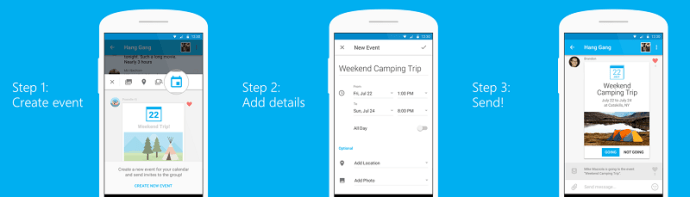
De app gebruiken
Nadat je je account hebt ingesteld, is het tijd om met mensen te gaan chatten. Net als bij andere instant messengers kunt u directe berichten naar andere gebruikers sturen en afbeeldingen, memes of video's met hen delen. Maar de ware kracht van GroupMe wordt geïllustreerd in groepschats.
Om het plezier van delen te ervaren, moet je eerst een groep maken. Dit proces is verre van moeilijk. Volg gewoon deze stappen:
- Open de app en kies het bubbelpictogram.
- Tik op Groep starten
- Kies de naam en de avatar.
- Vind de leden die je in je groep wilt hebben door hun naam, telefoonnummer of e-mailadres te typen. U kunt ook door uw GroupMe-contacten bladeren.
- Tik op Gereed of het vinkje.
Controle over de groep
Wanneer u een groep aanmaakt, wordt u automatisch de beheerder. Dit betekent dat je totale controle over de groep hebt. U kunt leden toevoegen of verwijderen en de groepsnaam en/of avatar wijzigen. Als je ooit overweldigd wordt door dingen, kun je de groep verwijderen of het eigendom overdragen.
Leden toevoegen of verwijderen
Als groepsbeheerder wil je misschien je groep vernieuwen met nieuwe leden. Doe het volgende om nieuwe mensen toe te voegen:
- Open de chat en klik op de groepsavatar.
- Selecteer Leden.
- Tik op het pictogram + of selecteer Leden toevoegen.
- Voer de naam, het nummer of een e-mailadres in van een persoon die u wilt toevoegen.
- Selecteer de naam van de persoon en klik op het vinkje.
Optioneel kun je mensen een deellink sturen. Zo kunnen ze lid worden van de groep.
Als je ooit geïrriteerd raakt door een groepslid, heb je de mogelijkheid om ze te verwijderen door deze stappen te volgen:
- Kies de groepsavatar en tik op Leden.
- Tik op de persoon die je wilt verwijderen.
- Selecteer Verwijderen uit (groepsnaam). Als u meer dan één lid wilt verwijderen, klikt u op het pictogram met de drie stippen en tikt u op Leden verwijderen.
- Selecteer de mensen die je wilt verwijderen en tik op Verwijderen.
Verwijderde leden kunnen alleen opnieuw lid worden van de groep als huidige leden hen uitnodigen.
Speel rond
Helaas kunt u GroupMe niet gebruiken zonder een telefoonnummer. Maar dat zou op geen enkele manier een dealbreaker moeten zijn. Zodra u de app gaat gebruiken, ontdekt u alle geweldige functies die deze te bieden heeft. Het wijzigen van namen en avatars, het toevoegen of verwijderen van leden zijn slechts een klein deel van de geweldige GroupMe-functies. Hoe dieper je duikt, hoe blijer je zult zijn.
Wat zijn je eerste indrukken van de app? Hoeveel groepen heb je aangemaakt? Heb je ze hernoemd of hun avatars al veranderd? Vertel het ons in de comments hieronder!









